
Funktioniert Ihr mobiler Hotspot auf Ihrem Android-Handy nicht? Möchten Sie dieses Problem beheben, erhalten aber keinen effektiven Weg?
Wenn Ihre Antwort Ja ist, gehen Sie diesen gesamten Beitrag durch und erfahren Sie die 12 besten Fixes, wie Sie beheben können, dass Hotspots unter Android nicht funktionieren.
Viele Benutzer haben berichtet, dass sie Probleme mit ihrem Hotspot hatten und nach einigen Fehlerbehebungen suchten. Wenn Sie auch mit dem gleichen Problem zu tun haben, geraten Sie nicht in Panik, es gibt Möglichkeiten, damit umzugehen.
Lesen wir also weiter.
Warum funktioniert mein Android-Telefon-Hotspot nicht?
Nun, Ihr mobiler Hotspot kann aus verschiedenen Gründen nicht mehr funktionieren.
Zählen wir einige davon:
- Wenn die Internetverbindung deaktiviert ist
- Wenn ein mobiler Hotspot ausgeschaltet ist
- Keinen aktiven mobilen Datentarif haben
- Wegen falscher Passworteingabe
- Wenn der Batteriesparmodus aktiviert ist
- Mit dem verbundenen Gerät geht etwas schief
Dies sind einige mögliche Ursachen dafür, warum Hotspot unter Android nicht mehr funktioniert. Jetzt ist es an der Zeit, den Fehler mit den unten vorgeschlagenen Methoden zu beheben.
So beheben Sie dass Hotspot auf Android-Telefonen nicht funktioniert – beste Lösungen?
Im Folgenden habe ich einige mögliche Korrekturen bereitgestellt, um die Verbindung mit dem mobilen Hotspot zu beheben, aber kein Internetproblem. Gehen Sie einfach jeden von ihnen durch und beseitigen Sie den Fehler sofort .
Lösung 1: Stellen Sie sicher, dass mobile Daten aktiviert sind
Um das Problem mit dem nicht funktionierenden Hotspot auf Android zu beheben, müssen Sie zunächst sicherstellen, ob Ihre mobilen Daten aktiviert sind oder nicht.
Denn oft kommt es vor, dass Sie in Eile vergessen, die Internetverbindung Ihres Geräts einzuschalten.
Alles, was Sie tun müssen, ist, einfach oben ein Benachrichtigungsfeld zu öffnen und zu überprüfen, ob die mobile Datenoption aktiviert ist oder nicht.
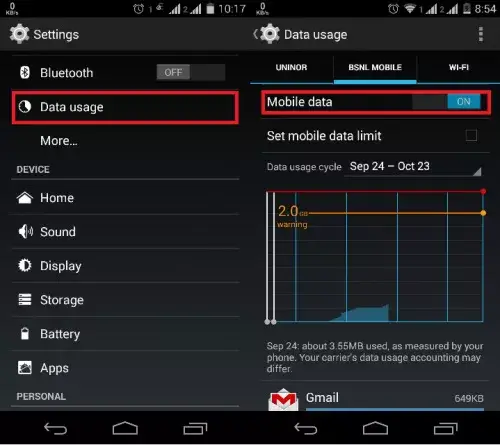
Lösung 2: Neustart des Geräts
Wann immer Sie auf irgendeine Art von Fehler oder Bug stoßen, sollten Sie immer den ersten Schritt unternehmen – Starten Sie das Mobiltelefon neu.
Um das Problem mit dem nicht funktionierenden mobilen Hotspot zu beheben, müssen Sie beide verbundenen Geräte einmal neu starten.
Dazu müssen Sie die Ein-/Aus- Taste Ihres Geräts gedrückt halten und die Option Neustart berühren .

Lösung 3: Starten Sie das WLAN des verbundenen Geräts neu
Wenn Sie versuchen, Ihr Smartphone über einen Hotspot mit einem anderen Gerät zu verbinden, dieses Android-Gerät jedoch nicht in der Liste der Wi-Fi-Verbindungen angezeigt wird.
Dann kann Ihnen in einer solchen Situation ein Neustart der Wi-Fi-Verbindung des Geräts helfen, dieses Problem zu lösen.
Was musst du machen:
Öffnen Sie die Einstellungen- App auf Ihrem Gerät, und gehen Sie zum Abschnitt Netzwerk und Internet oder Wi-Fi . Deaktivieren Sie danach einen Schalter neben dem WLAN und aktivieren Sie ihn erneut.
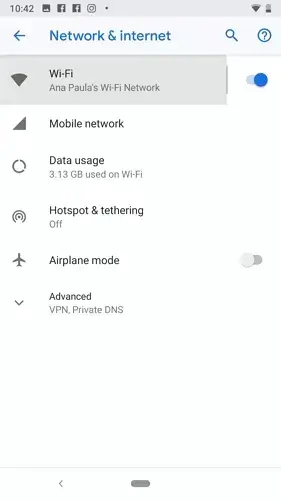
Ich bin ganz sicher; Drehen ab und auf der Wi-Fi – Verbindung des Gastgerätes werden Sie helfen, dieses Problem zu beheben.
Lösung 4: Erstellen Sie Ihr Hotspot-Passwort neu
Da Ihr mobiler Hotspot nicht funktioniert, sollten Sie versuchen, das Funktionieren des Hotspots zu beheben, indem Sie einfach das Passwort Ihres Hotspots neu erstellen.
Ändern Sie einfach das alte Passwort Ihres Geräte-Hotspots und erstellen Sie das neue Passwort erneut. Hoffentlich kann Ihnen diese Methode helfen, Probleme mit dem nicht funktionierenden Hotspot zu beheben.
Lösung 5: Überprüfen Sie das angeschlossene Gerät
Dies kann auch der Fall sein, wenn Ihr mobiler Hotspot in Ordnung ist, das Problem jedoch bei dem Gerät liegt, mit dem Sie eine Verbindung hergestellt haben.
In dieser Situation müssen Sie Ihr mit dem Hotspot verbundenes Gerät überprüfen, ob es wirklich ein Problem damit hat oder nicht. Dies kann das Problem lösen, auf das Sie stoßen.
Lösung 6: Stellen Sie sicher, dass Ihr mobiler Hotspot aktiviert ist
Wenn Sie Ihren Android-Hotspot verwenden möchten, um Ihren Laptop oder andere Geräte zu verbinden, müssen Sie sicherstellen, dass Ihr mobiler Hotspot bereits aktiviert ist.
Befolgen Sie diese einfachen Schritte, um zu erfahren, wie Sie den mobilen Hotspot aktivieren:
- Öffnen Sie eine Einstellungs- App auf Ihrem Android-Telefon
- Klicken Sie dann auf Mobiler Hotspot oder Tragbarer Hotspot , je nach Ihrem Android-Telefonmodell.
- Aktivieren Sie zuletzt die Option Mobiler Hotspot oder Tragbarer Hotspot .
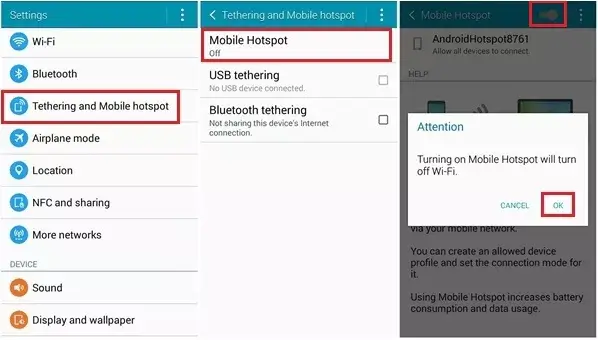
Lösung 7: Fügen Sie Ihr Telefon zu Hotspot-erlaubten Telefonen hinzu
Sie können eine andere beste Sache tun, und zwar, indem Sie Ihr Gerät dem zulässigen Gerät hinzufügen. Hier sind die Schritte, die Sie befolgen müssen:
- Öffnen Sie zuerst die Einstellungen auf dem Telefon und klicken Sie auf Verbindungen
- Gehen Sie nun zu “Mobiler Hotspot und Tethering” und klicken Sie auf “Mobiler Hotspot”.
- Hier erhalten Sie ” Zugelassene Geräte “. Klicken Sie darauf und geben Sie dann den Gerätenamen und die Adresse ein. Und schließlich klicken Sie auf die Option Hinzufügen, um fortzufahren.
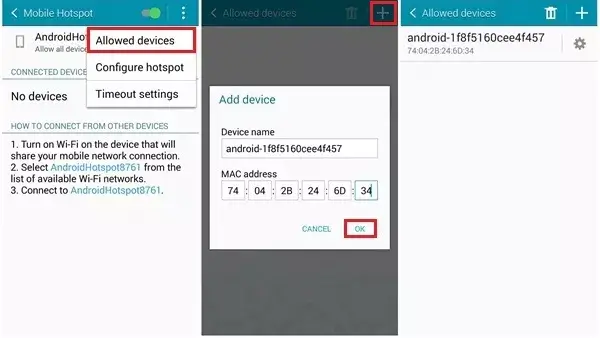
Lösung 8: Ein- und Ausschalten des Flugzeugmodus
Wie Sie bereits wissen, trennt die Flugzeug- oder Flugmodusoption alle Netzwerke, mit denen Sie verbunden sind. Sie müssen diesen Modus also auf Ihrem angeschlossenen Gerät aktivieren und dann sofort wieder ausschalten.
Sehen Sie sich die folgenden Schritte an, um den Prozess zu kennen:
- Zuerst müssen Sie eine Benachrichtigungsleiste vom oberen Rand des Bildschirms eines Telefons herunterziehen.
- Tippen Sie auf Flugzeug-/Flugmodus, um diese Option zu aktivieren
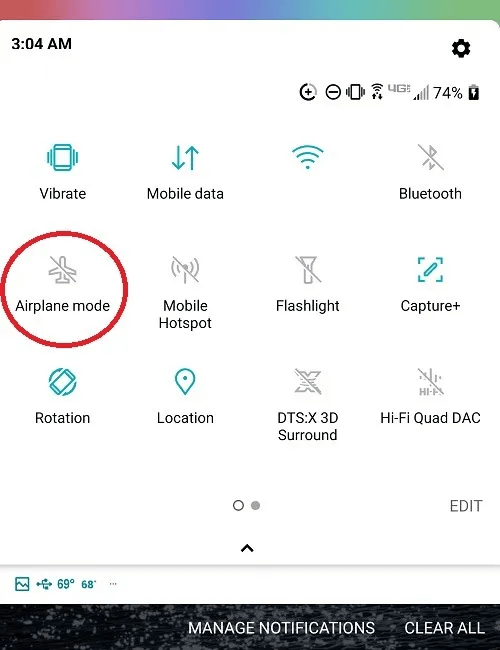
- Als nächstes warten Sie ein paar Minuten und deaktivieren dann den Flugmodus
Lösung 9: Netzwerkeinstellungen zurücksetzen
Wenn die oben aufgeführten Lösungen erschöpft sind, sollten Sie als nächstes versuchen, alle Netzwerkeinstellungen Ihres Telefons zurückzusetzen. Dadurch werden alle Netzwerkeinstellungen Ihres Geräts auf die Standardeinstellungen zurückgesetzt.
Dies bedeutet, dass alle Wi-Fi-Netzwerke, gekoppelte Bluetooth-Geräte und die Einstellungen der mobilen Datennutzung von Ihrem Gerät entfernt werden.
Sie müssen den mobilen Nutzungsverlauf und die Einstellungen anpassen, die Geräte erneut koppeln und sich auch wieder bei allen Ihren WLAN-Netzwerken anmelden.
- Navigieren Sie auf Ihrem Gerät zur Anwendung Einstellungen.
- Gehen Sie dann nach unten und wählen Sie einfach System
- Klicken Sie auf den Pfeil neben der Option Erweitert
- Auch hier wählen Reset – Optionen.
- Klicken Sie nun auf Handy & Bluetooth, WLAN zurücksetzen
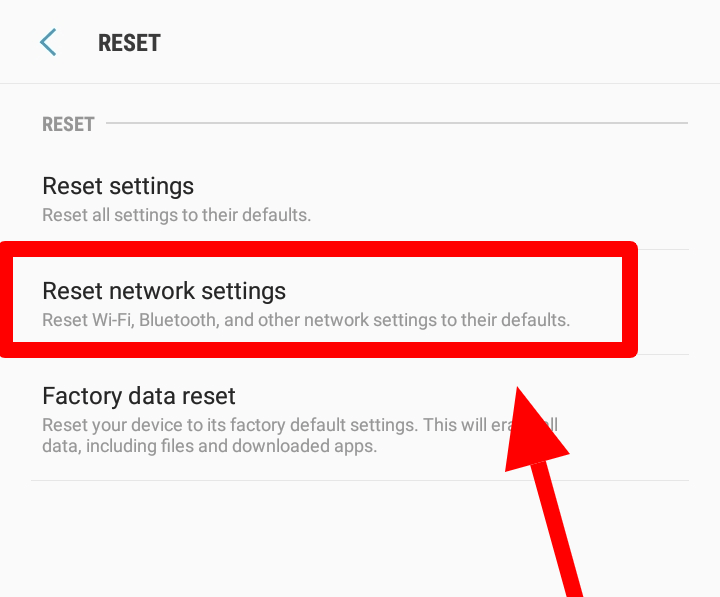
- Folgen Sie danach den Anweisungen auf dem Bildschirm.
- Und bestätigen Sie alle Informationen und klicken Sie auf die Option Zurücksetzen
Nachdem Sie die obigen Schritte abgeschlossen haben, kehren Sie zu Ihren Mobile Hotspot-Einstellungen zurück und konfigurieren Sie sie erneut. Versuchen Sie nun erneut, das andere Telefon oder Laptop anzuschließen, um festzustellen, ob das Problem behoben wurde oder nicht.
Lösung 10: Deaktivieren Sie den Smart Network Switch
Sie wissen vielleicht, dass Smart Network Switch speziell dafür entwickelt wurde, im Hintergrund zu arbeiten, wenn eine ordnungsgemäße Netzwerkverbindung besteht. Es kann aber auch zu Problemen kommen und der Hotspot funktioniert nicht.
Hier sind die Schritte, die Sie befolgen müssen:
- Öffnen Sie zuerst das Menü > klicken Sie auf Einstellungen > WLAN
- Klicken Sie nun auf die Option ” Mehr ” in der oberen linken Ecke
- Klicken Sie zuletzt auf “Smart Network Switch” und schalten Sie es auf “Aus”
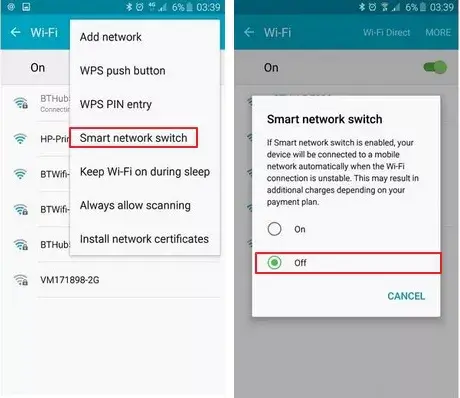
Und da Sie Smart Network Switch erfolgreich aktiviert haben, wird Ihr Hotspot problemlos verbunden.
Lösung11: Führen Sie das Zurücksetzen auf die Werkseinstellungen Ihres Geräts durch
Wenn Sie Ihr Gerät auf die Werkseinstellungen zurücksetzen, wird Ihr Telefon in den ursprünglichen Zustand versetzt. Das bedeutet, dass alle persönlichen Daten und Einstellungen Ihres Geräts gelöscht werden und auch das Problem mit dem nicht funktionierenden Hotspot behoben wird.
Sie müssen jedoch eines beachten, bevor Sie Ihr Android-Gerät zurücksetzen. Speichern Sie bitte die Sicherungskopie aller Ihrer wichtigen Daten.
Denn beim Zurücksetzen auf die Werkseinstellungen werden alle Daten von Ihrem Telefon gelöscht (Einstellungen, Apps oder andere Daten).
Befolgen Sie die folgenden Anweisungen, um zu erfahren, wie Sie dies tun:
- Kopf über die Telefoneinstellungen Anwendung
- Tippen Sie danach auf System und dann auf Erweitert
- Wählen Sie nun die Optionen zum Zurücksetzen aus und klicken Sie dann auf ” Alle Daten löschen (Werkseinstellungen)”.

Lösung 12: Beste Möglichkeit, den Fehler “Android Hotspot funktioniert nicht” mit einem Klick zu beheben
Wenn keine der oben genannten Lösungen für Sie funktioniert, empfehle ich Ihnen, die Android-Reparatursoftware zu verwenden. Dies wird dringend empfohlen, wenn Sie nicht wissen, warum der Fehler auftritt und was zu tun ist. Es ist einfach zu bedienen und hilft Ihnen, den mobilen Hotspot zu reparieren, der unter Android/Samsung nicht funktioniert.
Es verfügt über einen fortschrittlichen Algorithmus, um die Ursache der Ursache herauszufinden und sie problemlos zu beheben. Das Reparaturtool behebt auch andere Probleme wie Android USB-Gerät nicht erkannt, Wiederherstellungsmodus funktioniert nicht Android, mobile Daten funktionieren nicht, Tinder funktioniert nicht mehr unter Android und andere.
Daher müssen Sie nur dieses erstaunliche Android-Reparatur-Tool herunterladen und beheben, dass der Hotspot nicht richtig funktioniert.
Android-Reparatur - 1 Klicken Sie auf Reparatur-Tool für Android
Beheben Sie Probleme oder Fehler auf Android ganz einfach mit einem Klick-Reparatur-Tool. Behebt alle Android-Fehler ohne Probleme:
- Möglichkeit, mehrere Android-Systemprobleme oder Fehler wie zu beheben Schwarzer Bildschirm des Todes, Apps stürzen immer wieder ab, stecken in der Boot-Schleife usw.
- Hilft, das Android-System wieder normal zu machen, ohne dass Kenntnisse erforderlich sind
- Hat die höchste Erfolgsrate, um alle Arten von Android-Fehlern zu beheben

Zeit für ein Resümee
Damit schließen wir diese Anleitung ab, wie Sie das Problem mit dem nicht funktionierenden Hotspot auf Android- Geräten beheben können. Es gibt mehrere Gründe, die zu Hotspot-Fehlern auf Android oder Samsung führen können.
Die hier genannten Methoden sind am besten, um das obige Problem zu beheben. Um eine sofortige Lösung zu finden, verwenden Sie die Android-Reparatursoftware und entfernen Sie mit einem Klick den Hotspot, der Android nicht funktioniert.

Kim Keogh is a technical and creative blogger and an SEO Expert. She loves to write blogs and troubleshoot several issues or errors on Android and iPhone. She loves to help others by giving better solutions to deal with data recovery problems and other issues.

